3〜8秒のSpotify Canvas動画は、アルバムアートワークと音楽動画の融合で、Spotifyの音楽を楽しむ間にループ再生されます。これは曲と聴者の間に感情的な結びつきを作り出し、何度も繰り返し聴かせるため、素晴らしいものとなっています。
おそらく、アーティストとしてSpotify Canvas動画からどのように益を得るか気になっているでしょう。Spotifyを使えば、Spotify動画を曲に組み込むと、以下のような効果が期待できます。
見逃せない:試すべき無料音楽動画メーカー>
Spotify Canvas動画の概要とそれをSpotify再生リストに入れる利点について簡単に説明します。次に、いくつかの優れたSpotify Canvas動画メーカーを紹介し、自分の動画を作成するプロセスを紹介します。それで、この記事を読み終えたら、くつろいで、自分の芸術性を表現しながら、自分のSpotify Canvas動画を作成してみてください。では、始めましょう。
ベストのSpotify Canvas動画メーカー - FlexClip
FlexClip は、強力で使いやすい 編集ツール と効果を備えた、オンラインで利用可能なベストのSpotify Canvas動画メーカーの一つです。FlexClipでは、ストックライブラリーから無制限のロイヤリティフリーの映像や写真にアクセスでき、それらをSpotify Canvas動画に使用することができます!今、以下の手順に従って、音楽の簡単な概要と美しく魅力的なビジュアルで強いインパクトを持つSpotify Canvas動画を作成しましょう。
Spotify Canvas動画を作成する方法
始める前に、Spotify Canvasを作成するときにビジュアルで物語を伝える必要があることに注意してください。すべての写真と映像を整理し、「ビデオを作る」のボタンをクリックして始めます。インスピレーションを得るために、数多くのテンプレートにも確認できます。
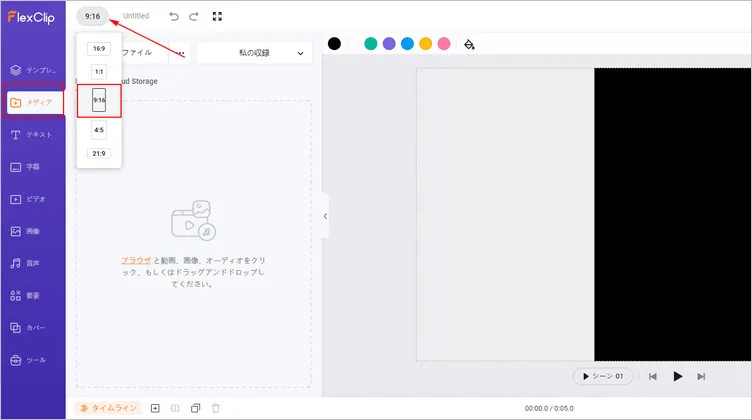
Spotify Canvas動画を作る-ステップ1
手元にビデオ映像がない場合は、FlexClipのメディアライブラリーに興味深い映像がたくさんあります。「ビデオ」セクションに移動し、気に入りの映像を探して使用します。
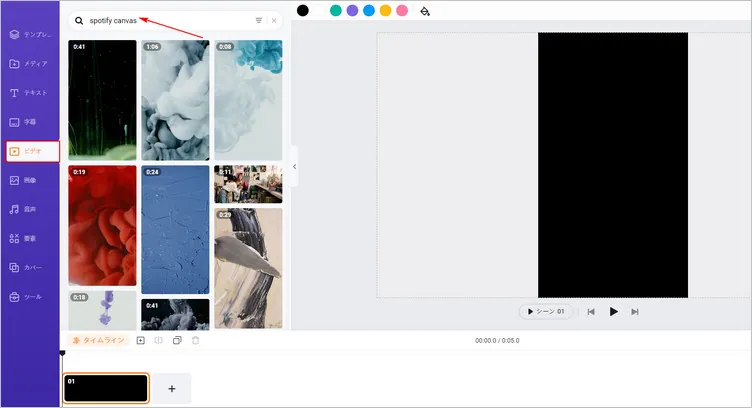
Spotify Canvas動画を作る-ステップ2
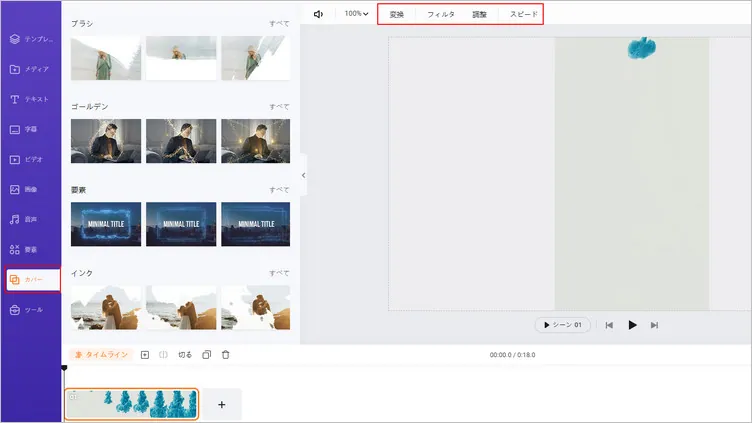
Spotify Canvas動画を作る-ステップ4
Kapwing
KapwingのSpotify Canvasメーカーは、配信プラットフォーム上で音楽をより対話型になるのに役立ちます。テキストエディター、要素、トランジションを含む多様な動画編集ツールを備えた基本バージョンに誰でもアクセスできます。これらのツールは、優れた Spotify Canvas動画を作成するのに十分です。メディアライブラリーも利用可能です。
プロバージョンにアップグレードしない限り、Kapwing はすべての動画にウォーターマークを追加することに注意してください。作成したSpotify Canvas動画をダウンロードするには、登録する必要があります。
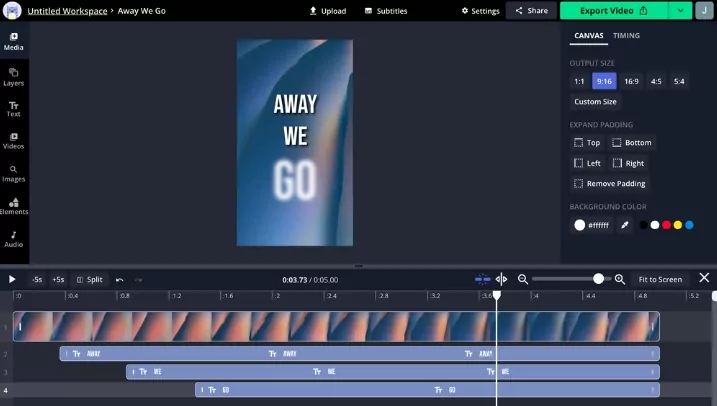
Spotify Canvas動画を作る- Kapwing
RotorVideos
RotorVideosは、8秒間を最大限に活用する素晴らしい機会を提供します。まず、Spotify Canvas用に特別に作成された100万を超える優れた映像があります。作成している音楽の種類に関係なく、使用できる映像が必ず1つ見つかります。さらに、編集ツールやエフェクトを利用して作品をレベルアップすることもできます。編集ツールはトリミングとサイズ変更に限定されていますが、魅力的なエフェクトとフィルターを使用してコンテンツをワンランク上のレベルに引き上げることができます。試してみてください!
ダウンロードごとに1クレジットが必要で、費用は9ドルです。
RotorVideosでSpotify Canvas動画を作る方法
RotorVideosでSpotify Canvas動画を作成する方法
Canvas動画をSpotifyにアップロードする方法
これで、Spotify Canvas動画の作成方法を学びました。Spotify for Artistを使用して、作成したSpotify Canvas動画をアップロードするプロセスについて説明します。
最後に
Spotify Canvas動画は、アーティストが自分の曲に8秒のビジュアルループを追加できるSpotifyの新機能です。これは、Spotifyアプリの「再生中」ビューのカバーアートとループを置き換えます。Spotify Canvas動画を最大限に活用するには、物語を伝え、視覚情報のアイデアを伝える視覚効果を短時間で作成することを考えてください。 これは問題のある制限のように見えるかもしれません。それでも、リリース戦略に組み込むことで、音楽の再生数や保存数を増やすことができるため、価値があります。
FlexClipを使用すると、すべての曲のSpotify Canvas動画を作成して、音楽とビジュアルの芸術性でSpotify聴者を魅了できます。今すぐFlexClipを試して、ここ をクリックして独自のSpotify Canvas動画を作成してください。


